高手讲说win10系统设置命令提示符窗口颜色的解决步骤
时间:2021-06-29 04:24 编辑:admin
根据小伙伴们的反馈以及小编自己的观察,发现win10系统设置命令提示符窗口颜色的问题是很多朋友的困扰,针对这个问题小编就整理总结出win10系统设置命令提示符窗口颜色的处理流程,虽然处理起来很简单,但是还有一些朋友不清楚win10系统设置命令提示符窗口颜色的处理流程。你只要按照1、首先,打开“开始菜单”选择“window系统”文件夹,选择里面的“密令提示符”; 2、还有一个比较简单实用的快捷键“win+R”,输入“cmd”;的方法即可解决,对win10系统设置命令提示符窗口颜色还有疑惑的朋友,就随小编一起来看看吧!
设置窗体颜色的方法步骤
1、首先,打开“开始菜单”选择“window系统”文件夹,选择里面的“密令提示符”;
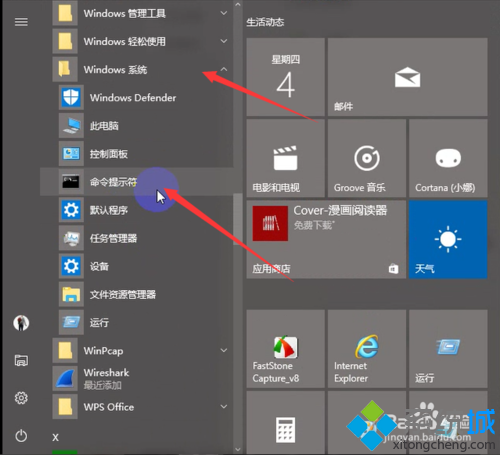
2、还有一个比较简单实用的快捷键“win+R”,输入“cmd”;
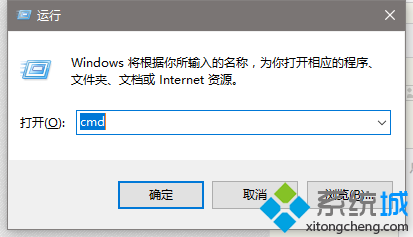
3、不管怎么样,反正进来就行了,进来之后,在命令提示窗口那右键“属性”;

4、选择“颜色”选项,看好“屏幕背景”和“屏幕文字”;
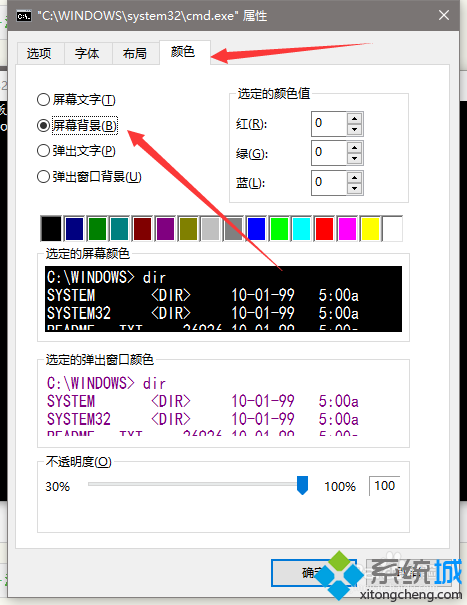
5、点击确定之后画面就会直接变成你想要的样子。
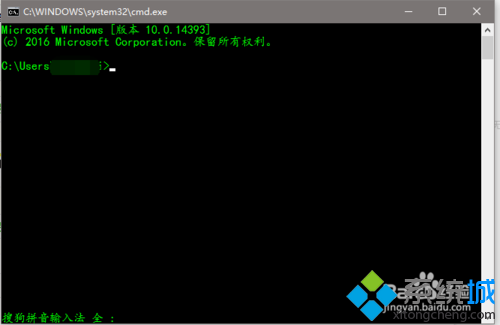
二:设置字体样式的方法步骤
1、有心的小伙伴估计自己就发现了字体样式是在哪设置的,小编在这里就多嘴,说一下,在属性里面选择“字体”;
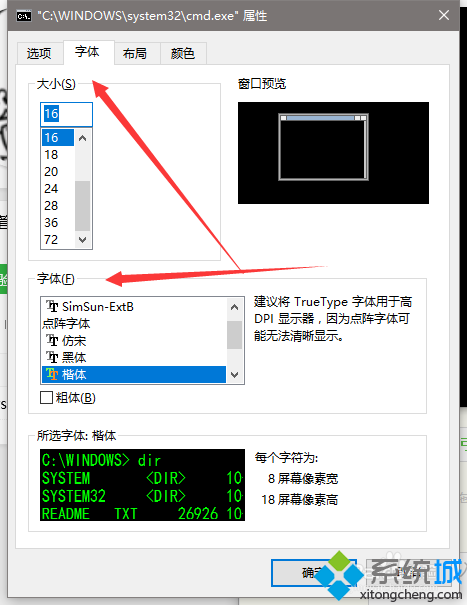
2、好了,试下我们全新的命令提示符窗口吧。
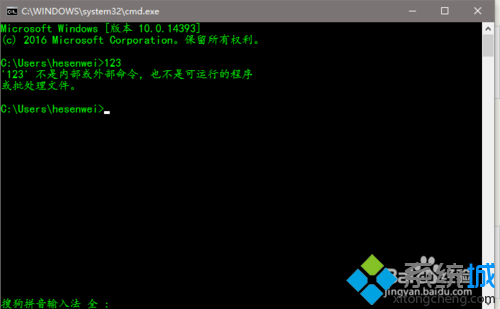
关于win10系统设置命令提示符窗口颜色的操作方法就给大家介绍到这边了,有需要的用户们可以采取上面的方法步骤来进行操作吧,希望帮助到大家。


















共0条
以上留言仅代表用户个人观点,不代表本站立场
立即评论